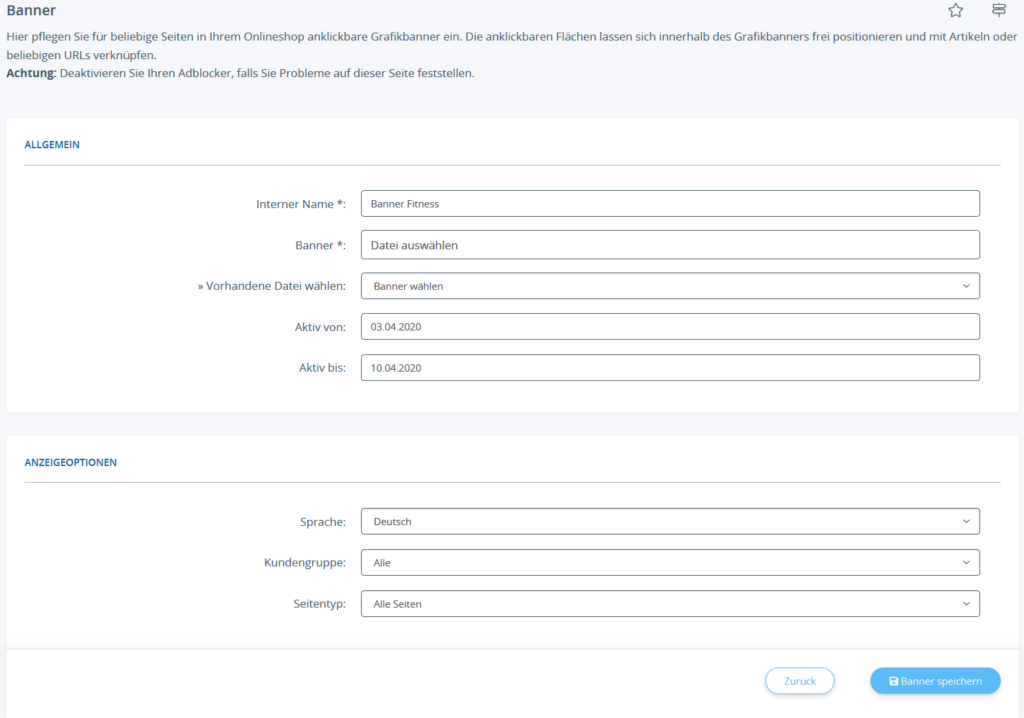Detailbeschreibung: Banneroptionen
Alle Optionen im Detail
Allgemein
Interner Name: Hier geben Sie ein, wie das Banner im Backend von JTL-Shop benannt sein soll. Der Name wird nur zur internen Kennzeichnung verwendet.
Banner: Klicken Sie in das Feld Datei auswählen, um eine Grafikdatei aus einem Ordner auszuwählen. Sie können Dateien im JPEG-, PNG- oder GIF-Format verwenden. Höhe und Breite richten sich nach den Vorgaben Ihres Templates.
>>Vorhandene Datei wählen: Falls Sie die Datei bereits vorher hochgeladen haben, können Sie diese auch über das Dropdown-Menü auswählen.
Aktiv von/bis: Soll das Banner nicht permanent sichtbar sein, können Sie hier angeben, wie lange das Banner angezeigt werden soll. Benutzen Sie dazu einfach den Kalender, der angezeigt wird, sobald Sie in eines dieser Felder klicken.
Anzeigeoptionen
Sprache: Hier legen Sie fest, ob das Banner bei allen in JTL-Shop gepflegten Sprachen angezeigt werden soll, oder nur bei bestimmten Sprachen. Es kann zum Beispiel sinnvoll sein, pro Sprache ein Banner anzulegen, wenn die Banner Text enthalten.
Kundengruppe: Hier legen Sie fest, ob das Banner allen Kundengruppen oder nur einer bestimmten Kundengruppe angezeigt werden soll. Falls Sie nicht die Standard-Kundengruppe wählen, ist das Banner nur nach einer Anmeldung sichtbar.
Seitentyp: Beim Seitentyp legen Sie fest, auf welchen Seiten das Banner eingeblendet werden soll. Sie wählen entweder Alle Seiten oder einen bestimmten Seitentyp. Beim Seitentyp Artikel können Sie anschließend den gewünschten Artikel auswählen, auf dessen Seite das Banner angezeigt werden soll. Beim Seitentyp Artikelübersicht können Sie einen Filter definieren, bei dessen Anzeige das Banner eingeblendet wird. Beim Seitentyp Eigene Seite können Sie eine bestimmte eigene Seite auswählen.